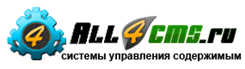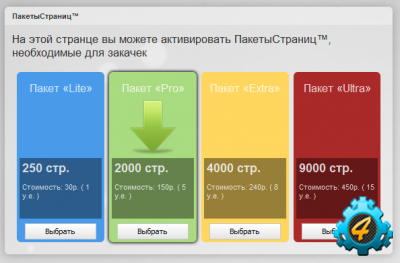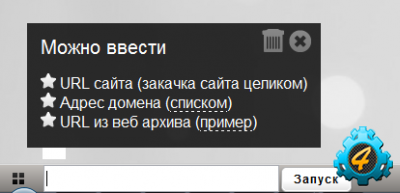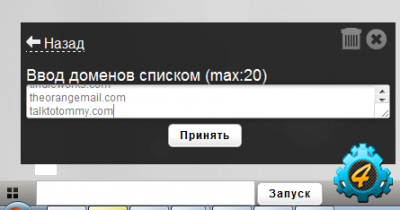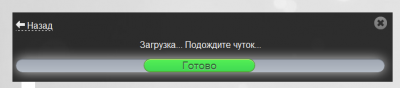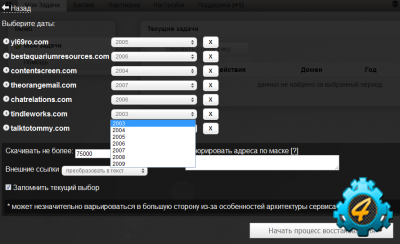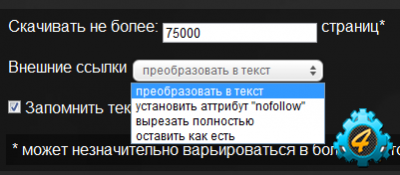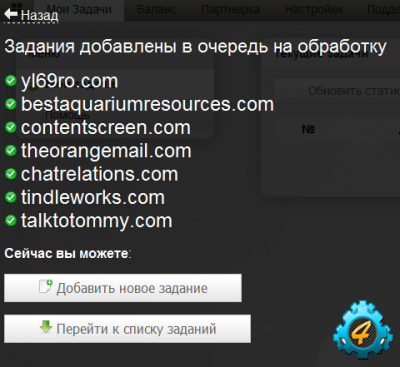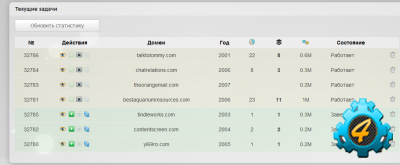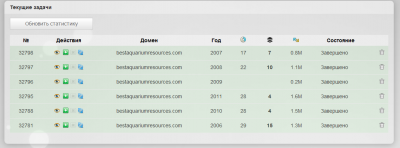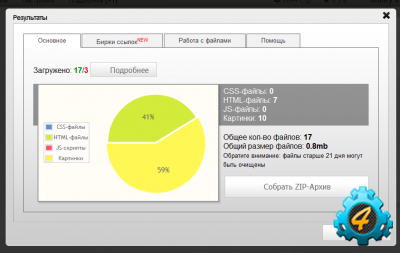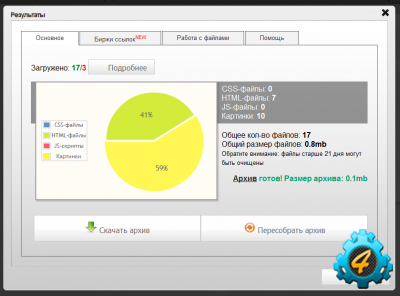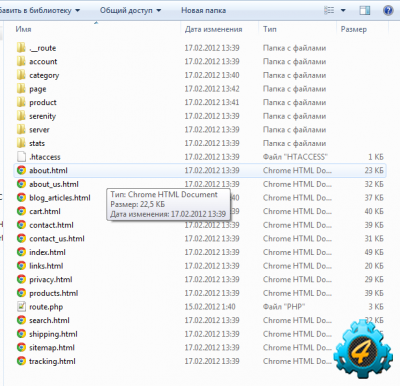[Мануал] Как восстановить сайт из Веб архива?
Скачать бесплатно [Мануал] Как восстановить сайт из Веб архива?.
RoboTools — это веб-сервис, позволяющий восстанавливать сайты из резервных копий Веб-Архива, который копирует в базу большинство сайтов в интернете, начиная с 1996 года. Также можно скачать любой сайт целиком.
Вот о нем сегодня и поговорим.
Итак. Сервис http://r-tools.org/ представляет собой онлайн парсер Веб архива. То есть вы берете любой домен, проверить его наличие в Веб архиве и восстановить всё то, что там есть. Иногда попадаются полностью сохраненные сайты.
Этот сервис позволит вам создавать неплохие сателлиты под Google.
К примеру: вы заходите на аукцион доменов, находите несколько доменов с хорошим возрастом и еще не отвалившимися внешними ссылками и сканируете их через сервис R-tools.
Далее: вы просматриваете эти сайты, находите хорошие и восстанавливаете их, купив тот домен, с которого было восстановление.
Загружаете архив на хостинг и у вас полностью рабочий тут сайт и хороший сателлит.
Рассмотрим работу сервиса на примере.
1. Для начала нам нужно зарегистрироваться в сервисе.
2. Заходим в него используя свой логин и пароль.
3. Пополняете баланс, который равен количеству восстанавливаемых страниц.
(Не пугайтесь. Во первых цены у сервиса низкие. Во вторых, средства будут списаны только если вы СКАЧАЕТЕ архив нужного сайта)
Всего есть 4 пакета:
Чтобы попробовать сервис в деле и протестировать его работу – вам достаточно самого первого.
Пополняете баланс и далее переходите к панели управления:
Это вкладка «Мои задачи», в которой отображается процесс восстановления сайтов. Чтобы проверить сайт на наличие его в Веб архиве, посмотрите на левый нижний угол, в котором вы вводите сами задания:
Тут вы можете:
- Ввести список доменов, которые желаете восстановить из Веб архива.
- Сохранить какую-то отдельную страницу из Веб архива по URL.
Мы воспользуемся вторым пунктом и восстановим сайты списком:
После того, как вы ввели домены (без www и http), появляется окошко с вопросом, в котором у нас уточняют, хотим ли мы скачать работающие сайты, или же воспользоваться Веб архивом и восстановить уже нерабочие:
![[Мануал] Как восстановить сайт из Веб архива?](http://all4cms.ru/uploads/posts/2013-10/1381824719_what-do-we-do.png)
Нажимаем на кнопку «Восстановить из веб архива» и видим вот такое окно, в котором отображается процесс работы сервиса:
После этого, у вас появляется такая картинка.
Где вы можете выбрать, что вам делать с доменами, которые вы ввели. А точнее – сервис показывает напротив каждого домена год, который присутствует в Веб архиве:
Выбираете тот, который вам захочется.
То есть, поставить во всех доменах последний год и посмотреть на «свежие» архивы.
После того, как вы выбрали нужные года – вы можете выбрать еще и то, что делать с внешними ссылками, которые когда-то стояли на сайте:
Лучше всего преобразовать их в текст.
Таким образом, у вас будет хороший сайт без лишних внешних ссылок. (актуально тем, кто потом будет продавать ссылки)
После этого нажимаете на кнопку «Начать процесс восстановления» и появляется вот такое окно:
Которое говорит нам о том, что всё успешно запущено.
Далее нажимаем на кнопку «Перейти к списку заданий» и наблюдаем вот такую картинку (процесс восстановления сайтов):
После того, как процесс закончен и строчки стали зелеными – вы видите количество страниц, которое удалось восстановить.
Если это число больше 10, это может быть хороший сайт. Если же это число больше 2000, то скорее всего это форум.
Форумы очень плохо восстанавливаются.
Лучшие сайты, это те которые несколько лет подряд не терпели никаких изменений. Они почти всегда полностью попадают в веб архив и никто не сможет отличить восстановленный сайт от настоящего.
Чтобы просмотреть сам сайт. И то как он будет выглядеть после восстановления, нажмите на «глазик» напротив названия домена и в новой вкладке откроется этот сайт.
Есть смысл проверять Веб архивы для каждого года. Т.к. версии могут сильно отличаться. И восстановленный сайт за 2008 год может быть очень хорошим, а за 2009 год может быть всего 5 страниц и те без картинок.
Смотрим скрин:
После того как вы просмотрели как выглядит сайт, покликали по ссылкам и они не выдают 404, а открываются нормальные страницы, можете смело покупать домен и восстанавливать этот сайт. (Нажав на зелененькую кнопочку со стрелочкой вниз).
У вас появится вот такое окно, в котором будет показываться статистика по скачиваемому архиву:
Далее жмем на кнопку «Собрать ZIP-архив». Идет генерация архива и появляется вот такое окно:
Приятное: С баланса снимутся деньги только после того, как вы скачаете сам архив, до этого момента у вас не снимется ни цента.
После скачки архива, вы его распаковываете и видите набор файлов:
Эти файлы вы заливаете на хостинг и получаете полностью рабочий сайт.
Дополнительно:
- Иногда попадаются большие сайты с полностью уникальным контентом, который можно использовать в своих целях, даже не скачивая сайт (на этапе просмотра восстановленного сайта)
На этом все. Надеюсь статья была вам полезна.
- Полезные статьи
- 15-10-2013, 12:35
- 7 852